
Мицрософт Оффице Ворд 2010 - Хот Кеис: Потпуна листа, подешавање, тастатура
Пуна листа Мицрософт Оффице Ворд 2010 вруће тастера и упутства за именовање сопственог.
Навигација
Мицрософт Оффице Ворд. - Ово је најпознатија и потражња широм света уредница текста, опремљен свим потребним алатима за рад са текстовима било које запремине и формата. Користе се и од стране редовних корисника ПЦ-а и професионалне копије и новинари.
Без обзира на обим активности, људи траже погоднији начин за управљање овим програмом или уређивачем текста. Мицрософт Ворд. Не изузев. Многи корисници за навигацију менија и извршавају различите наредбе користе се искључиво мишем, а они су прибегли помоћи тастатури само да би поставили потребан текст. Међутим, значајно убрзава рад у уређивачу текста Мицрософт Ворд. Употреба помоћи топле кључевио чему ће се разговарати у нашем чланку.

Шта је топли кључеви?
- Хоткеис (Енг. вруће кључеве.) - Ово је комбинација тастера на тастатури која помаже значајно убрзати извршење различитих операција у оперативном систему Прозори И у многим апликацијама. У окружењу на руском говорном окружењу, такве су се "често користили за њихову ознаку. хоткеис"И" свутат" Потоњи долази из енглеске речи " пречица.", Која је буквално преведена као" скраћеница на тастатури».
- Основа у комбинацији врућих тастера је функцијски тастери " Смена.», « Цтрл», « Алт."или" ПОБЕДИТИ." Један од ових функцијских тастера истовремено је стегнут другим тастерима на тастатури, у зависности од извршне функције. Често је неколико функција у функцијским тастерима истовремено причвршћено за обављање одређене функције, што вам омогућава да значајно проширите опсег могућих комбинација за обављање већег броја команди.
- На пример, у документу "Вордвски" који садржи велику количину текста, комбинација врућих тастера " Цтрл + А.»Омогућује вам да доделите сав текст у целом другом документу. То је много погодније и брже него да означите текст на првих десет страница помоћу миша.
Мицрософт Оффице Ворд 2010 - Хот Кеис: Пуна листа
Упркос чињеници да данас постоје новије верзије уређивача текста. Мајкрософт Офис., Издање 2010 Године и даље остаје једна од најтраженијих корисника, јер је то најстабилнија и погоднија за управљање. Снимка екрана испод приказује табелу са потпуном списком врућих тастера за Мицрософт Оффице 2010.Међутим, они ће такође бити погодни за публикације. 2007 и 2013 година
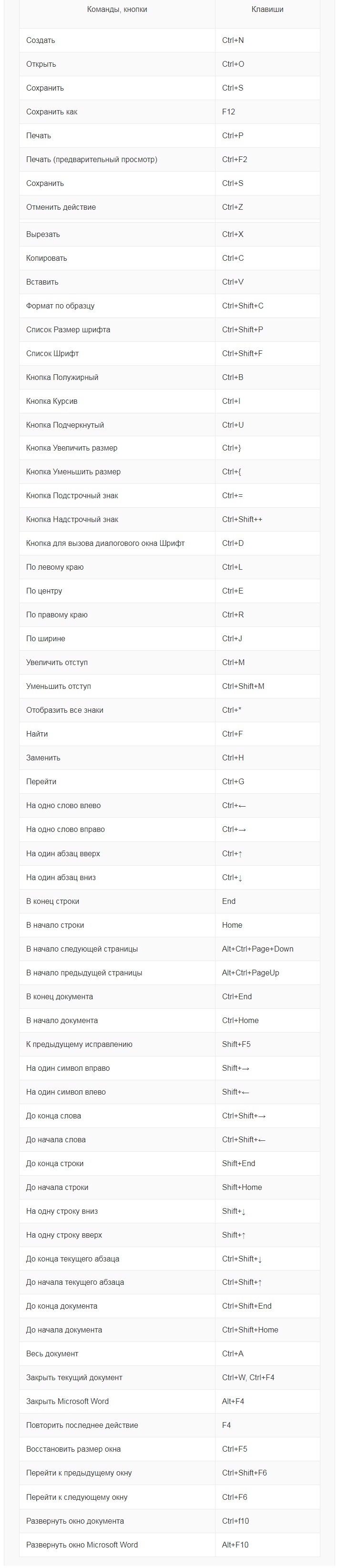
Слика 2. Пуна листа врућих тастера инсталирана подразумевано.
Мицрософт Оффице Ворд 2010 - Хот Кеис: Конфигурирање тастатуре тастатуре
Приликом инсталирања пакета Мајкрософт Офис. У свим својим апликацијама, топли тастери су подразумевано постављени. Међутим, неки корисници ради практичности радије користе своје комбинације и променили задатке дугмади. То се ради на следећи начин:
Корак 1.
- Отворите уређивач текста Мицрософт Ворд 2010. И на врху главног прозора, проширите одељак " Досије».
- У попису у прекиду кликните на линију " Параметри».
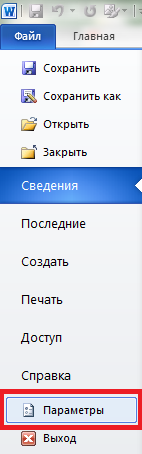
Слика 3. Унесите одељак "Параметри".
Корак 2..
- У отвореном прозору са леве стране, морате да откријете одељак " Трака", У десној колони, пронађите линију" Пречица на тастатури"И кликните на дугме" Подешавање"Насупрот ње.
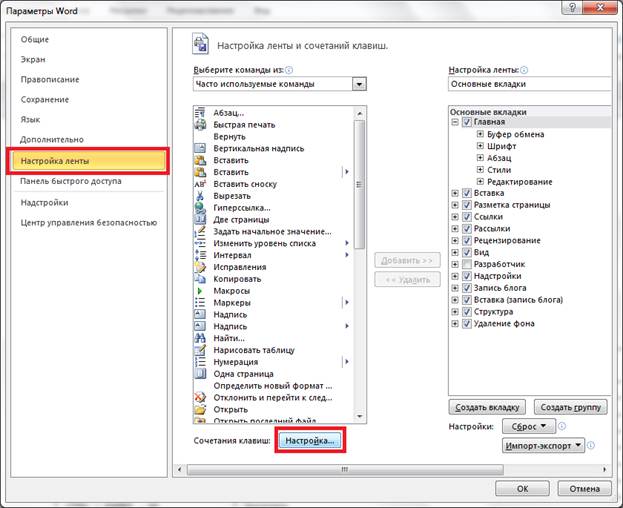
Слика 4. Идите на поставке врућих тастера.
Корак 3..
- Прозор се отвара одређеним тастерима за обављање одређених команди. Изаберите једну од комбинација и кликните на "дугме" Избрисати"Да бисте ослободили дугме за команду.
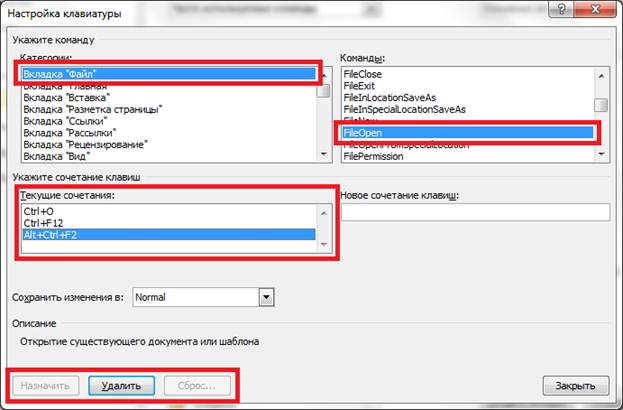
Слика 5. Брисање тастера.
Корак 4..
- Затим одаберите празну команду, у десној колони, наведите нову комбинацију тастера за њу и кликните на " Доделити».
- Обавите ове акције са свим наредбима да доделите своје вруће кључеве.
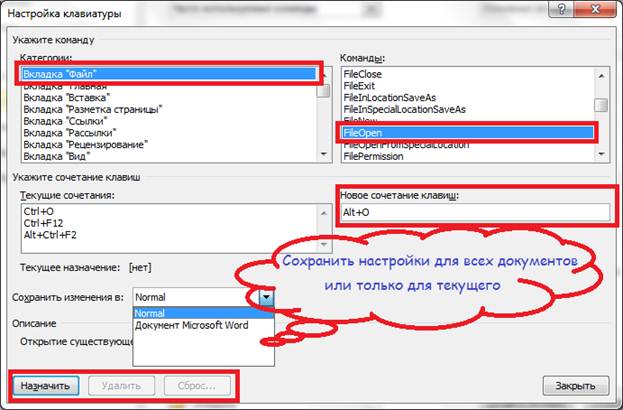
Слика 6. Додјела кључа.
